Le diaporama de bureau, une fonctionnalité introduite pour la première fois avec Windows 7 (également disponible dans Windows 8 et Windows 8.1), est une fonctionnalité pratique conçue pour changer automatiquement l’arrière-plan du bureau à des intervalles de temps prédéfinis.
Depuis la sortie de Windows 7, Microsoft publie de nouveaux thèmes presque chaque semaine depuis le début de l'année. Vous pouvez télécharger des centaines de packs de thèmes géniaux en visitant la page officielle de la galerie de personnalisation. La plupart d'entre nous aiment télécharger et appliquer des thèmes (packs thématiques) officiels et tiers dans Windows 7, Windows 8 et Windows 8.1.

Comme chaque personne a un point de vue différent sur un objet particulier, vous pouvez parfois trouver un fond d’écran inséré dans un thème moins beau et ne pas vouloir l’utiliser comme arrière-plan de votre bureau. Bien sûr, Windows vous permet de passer à la photo suivante de la file d'attente en cliquant avec le bouton droit de la souris sur le bureau, puis en cliquant sur Arrière-plan du bureau suivant, mais vous devez cliquer avec le bouton droit de la souris sur l'option chaque fois que Windows définit la même image que l'arrière-plan de votre bureau.
Heureusement, vous pouvez facilement sélectionner uniquement les fonds d'écran que vous souhaitez utiliser comme fond d'écran. Si vous souhaitez utiliser des images spécifiques d'un thème actif comme arrière-plan de bureau dans Windows 7, 8 et 8.1, vous devez suivre les instructions données ci-dessous.
Étape 1: Cliquez avec le bouton droit sur le bureau, puis cliquez sur Personnalisation .
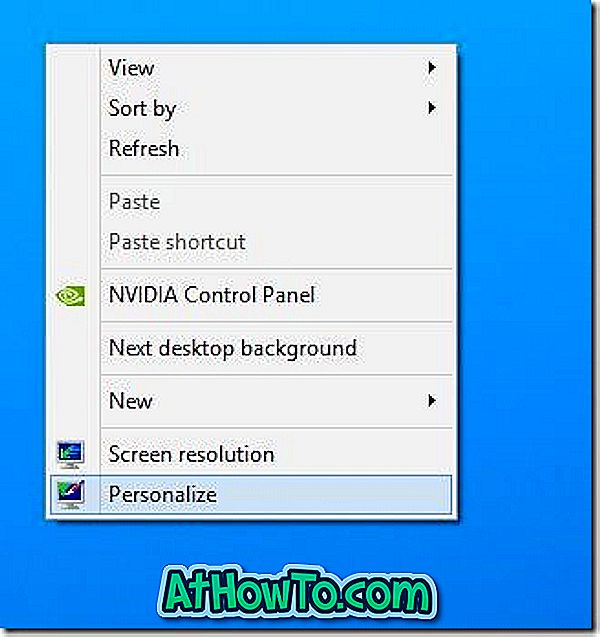
Étape 2: Une fois la fenêtre de personnalisation ouverte, cliquez sur l’option Arrière-plan du bureau pour afficher toutes les images incluses dans le thème actuellement actif.
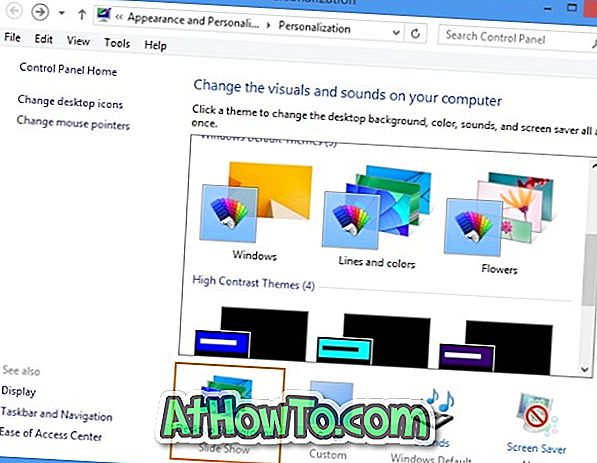
Conseil: Cette fenêtre affiche l'emplacement où les fonds d'écran sont enregistrés si votre thème actif actuel n'est pas un thème Windows par défaut. Très utile si vous envisagez de créer un nouveau pack de thèmes en incluant vos fonds d'écran préférés du thème actif.
Étape 3: Décochez ici les images que vous n'aimez pas voir comme fond d'écran, puis cliquez sur le bouton Enregistrer les modifications . C'est tout.
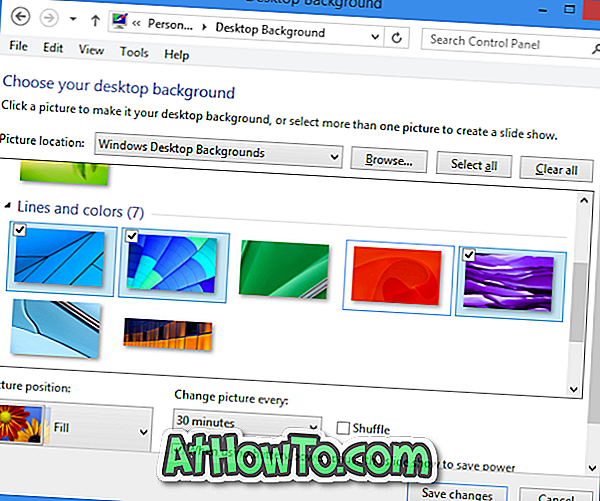
Bien que la procédure mentionnée ci-dessus soit relativement simple, vous devez la répéter chaque fois que vous appliquez le pack thématique. Bien qu'il soit également possible d'extraire tous les fonds d'écran inclus dans le pack de thèmes, puis de créer un nouveau thème en incluant les fonds d'écran que vous souhaitez utiliser comme fond d'écran, vous pouvez utiliser un outil gratuit appelé Supprimer le fond d'écran pour supprimer facilement le fond d'écran actuel.
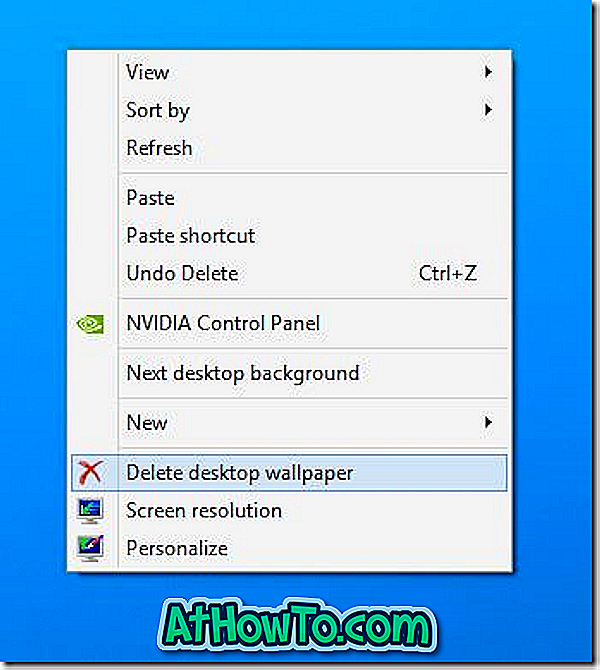
Supprimer le papier peint du bureau ajoute une option Supprimer le papier peint au menu contextuel du bureau pour vous permettre de supprimer rapidement le papier peint du bureau actuel sans avoir à ouvrir la fenêtre Personnalisation. Cet outil a été publié à l'origine pour Windows 7, mais il peut également fonctionner sous Windows 8 et Windows 8.1.
Comment installer et utiliser le thème de Windows 8 / 8.1 dans le guide Windows 7 pourrait également vous intéresser.














